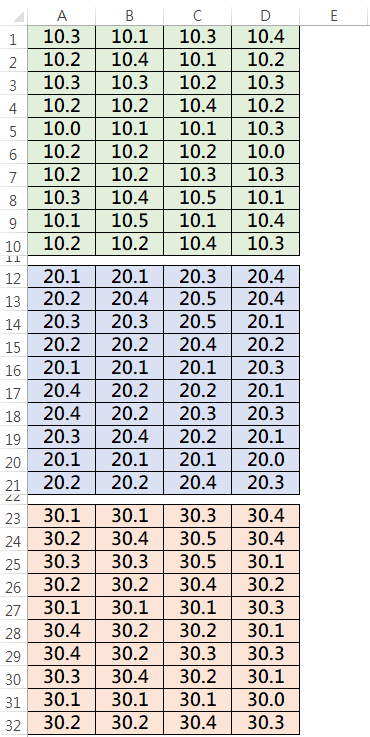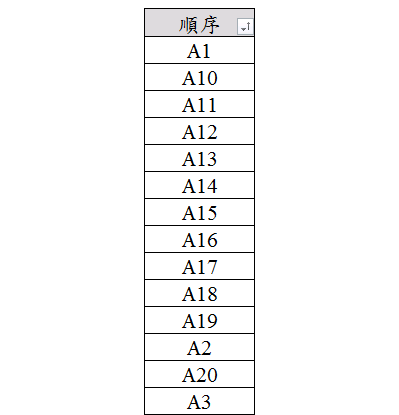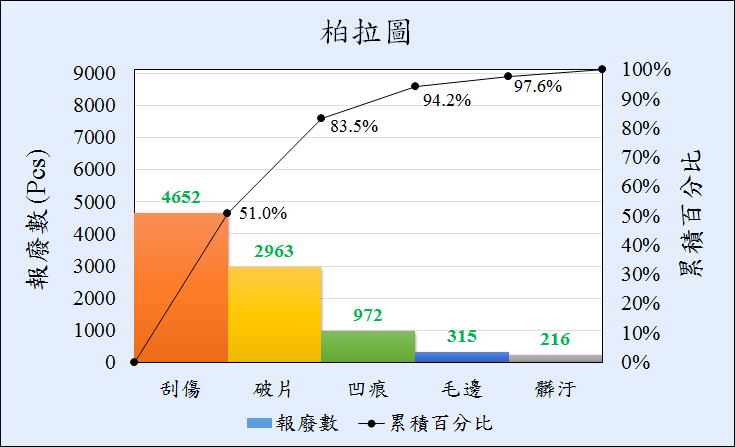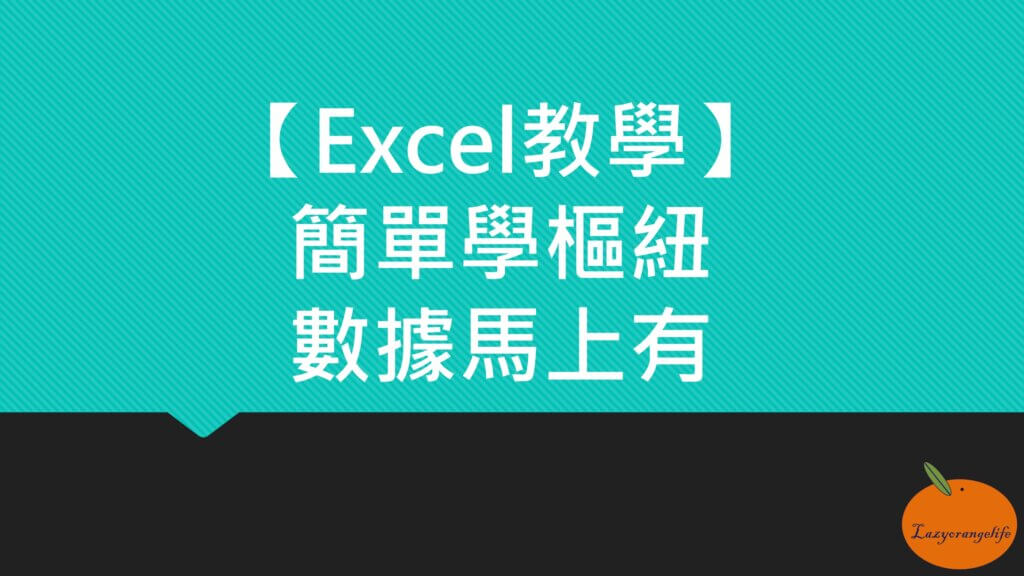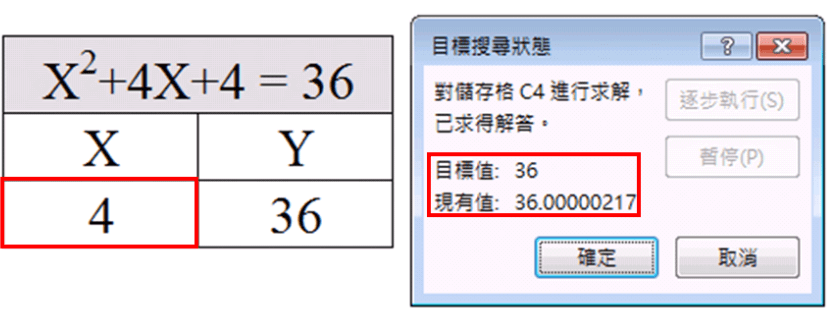如下圖有兩組數據-上方綠色組及下方藍色組,如何快速將綠色組數據的每欄間插入藍色組數據。
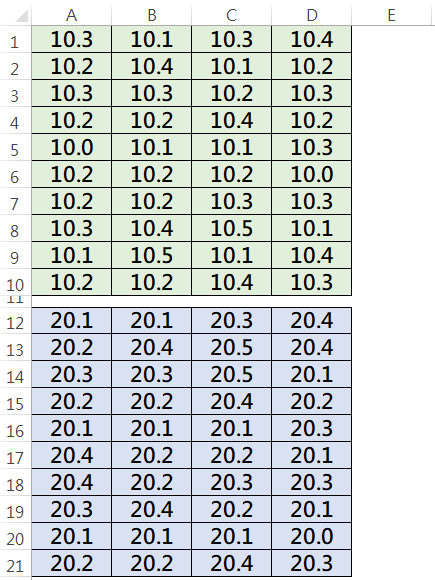
Excel每隔一欄插入一欄
Step1 插入空白欄
於B欄點選右鍵–插入,或是按下「Ctrl」+「Shift」+「=」,於各欄間插入一列空白列如下。
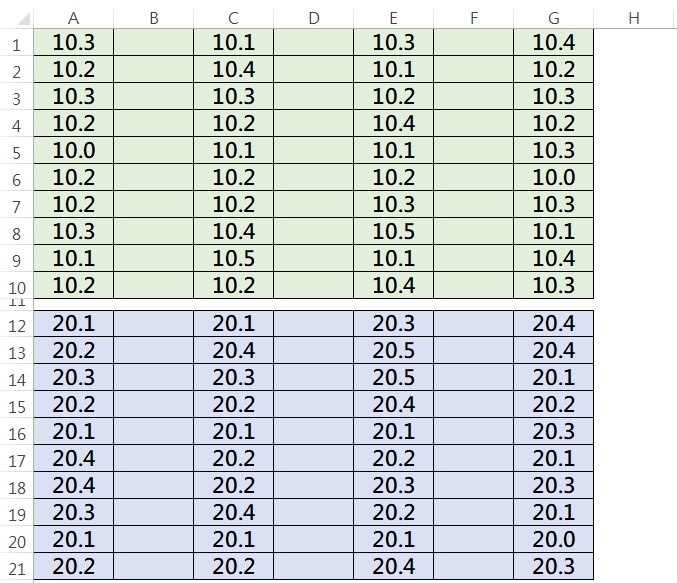
Step2 複製數列
框選藍色組數據(A12:G21),點選右鍵–複製,或是按下「Ctrl」+「C」。
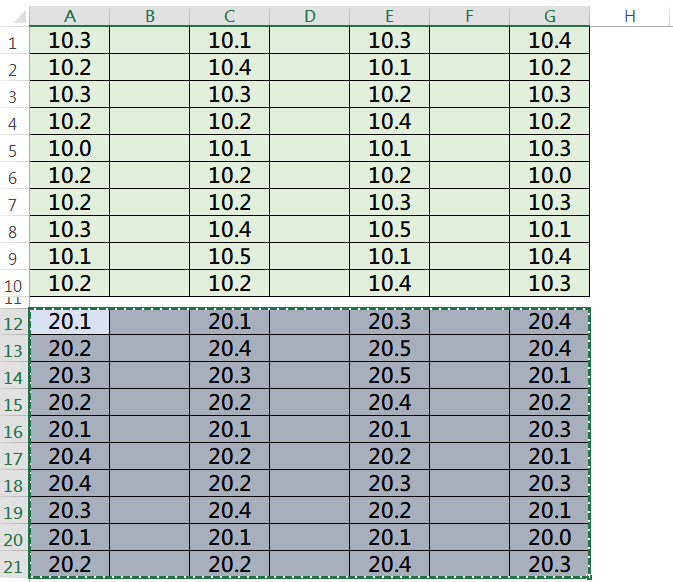
Step3 貼上數列
複製藍色組數據後,於B1儲存格點選右鍵–選擇性貼上,或按下「Ctrl」+「Alt」+「V」。
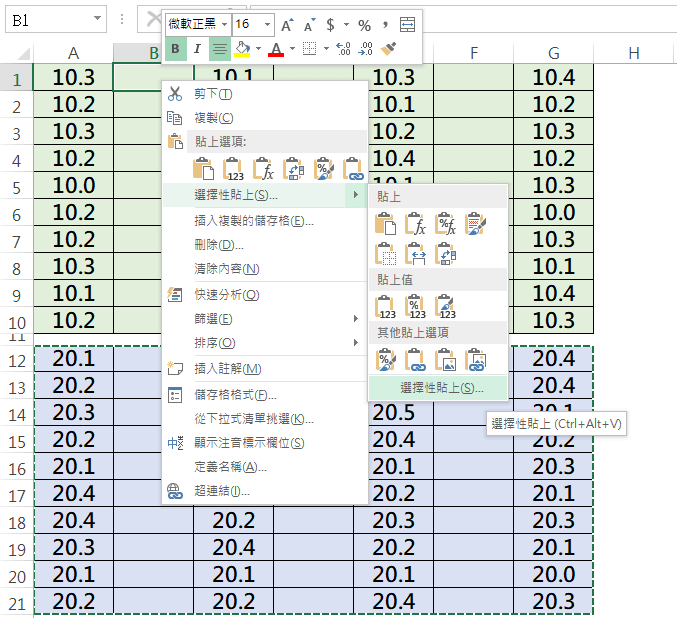
※重點※
點選「略過空格」,複製貼上即可避開空白列。
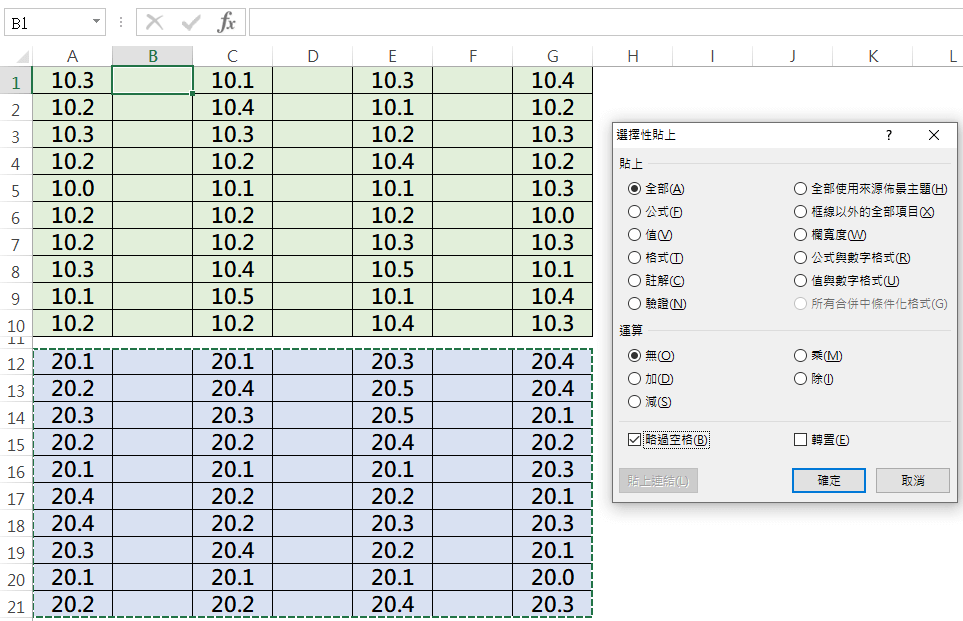
按下確定後,即將綠色數據的每欄間插入藍色組數據。
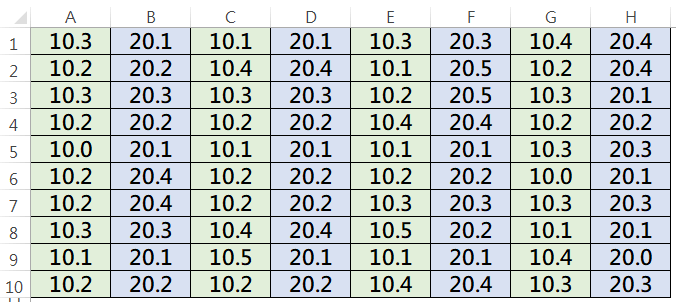
雖然手動一欄一欄插入也是可以,但當資料的欄數一多時,這絕對是簡單又省時的好方法。
小試身手
有三組數據-綠色、藍色及橘色,試著於每欄間分別插入藍色組與橘色組數據。